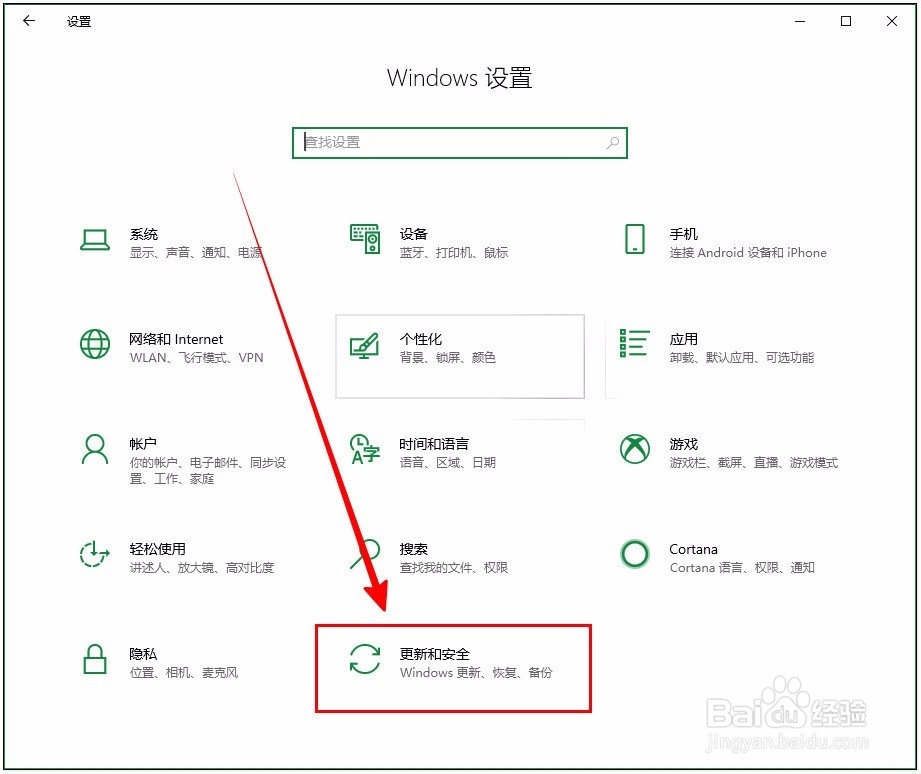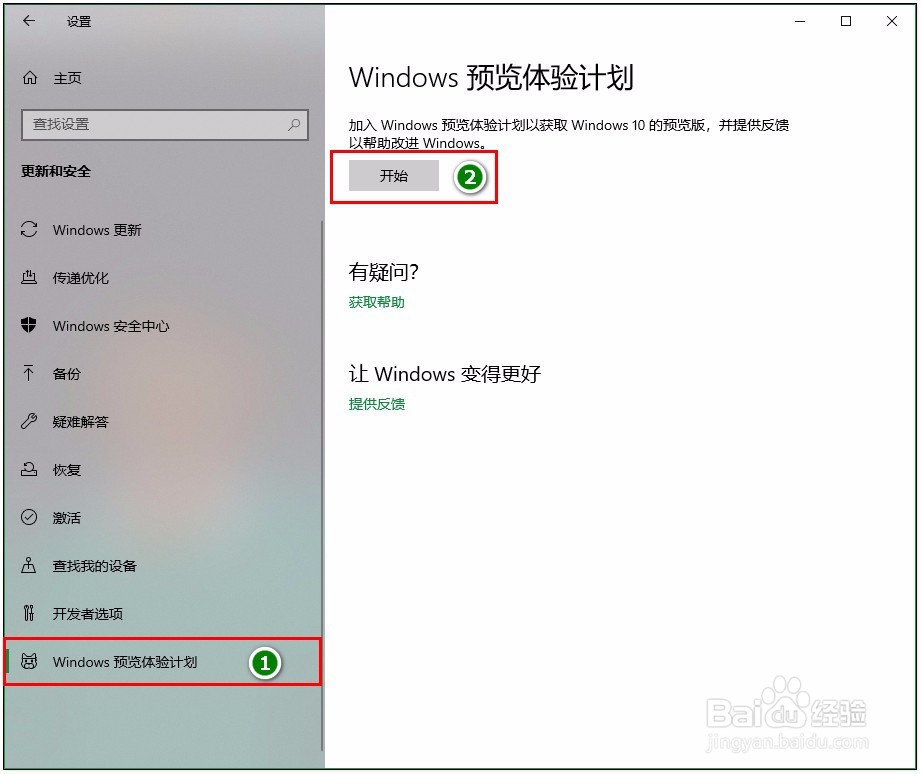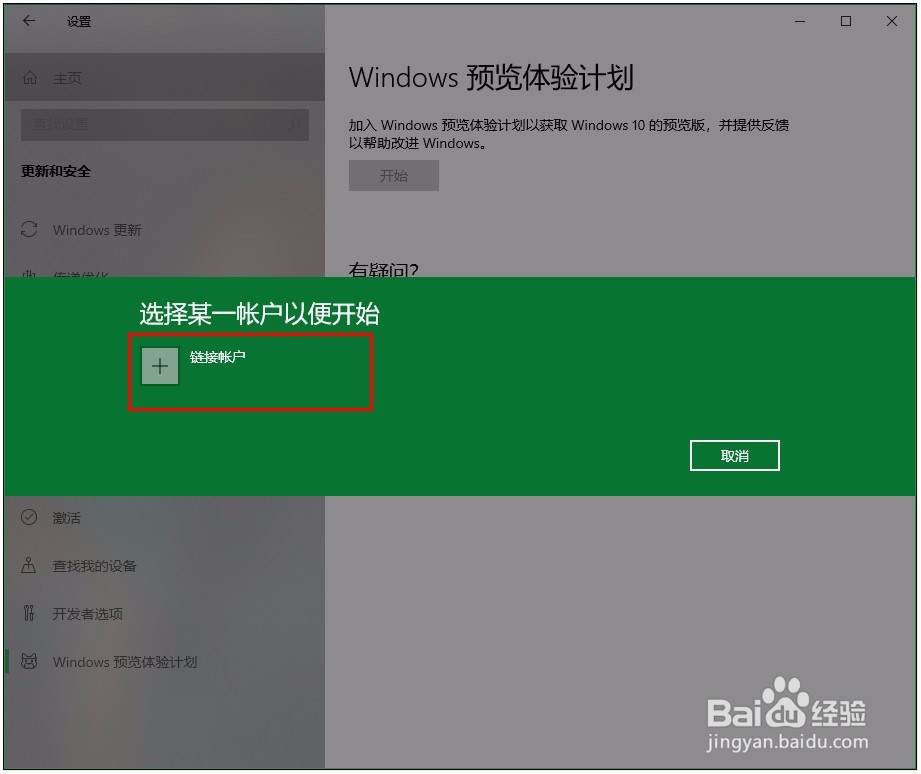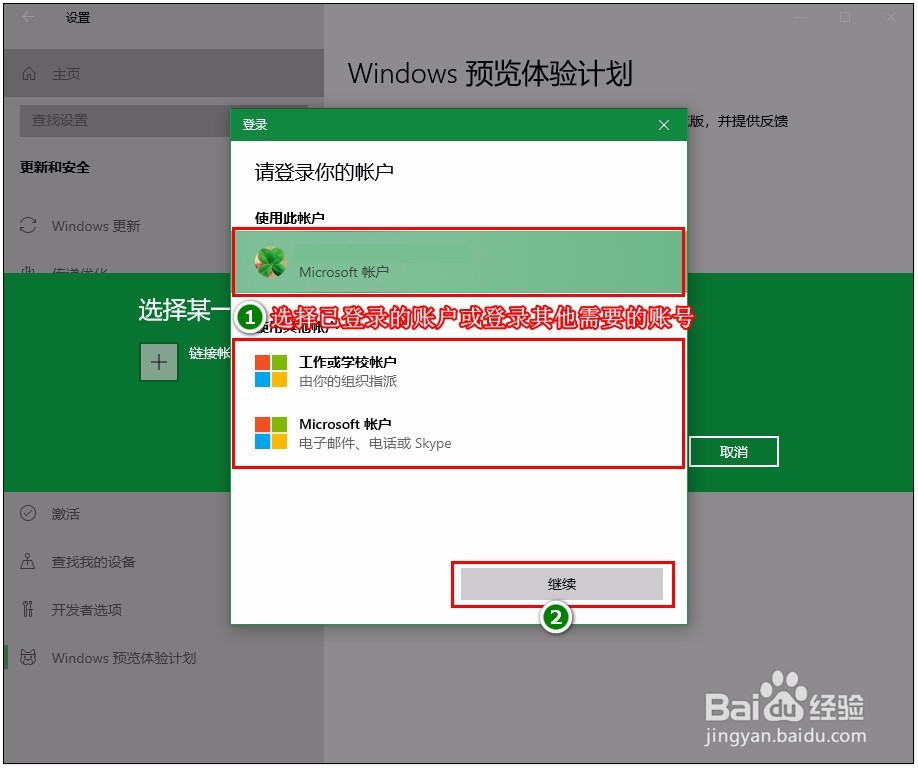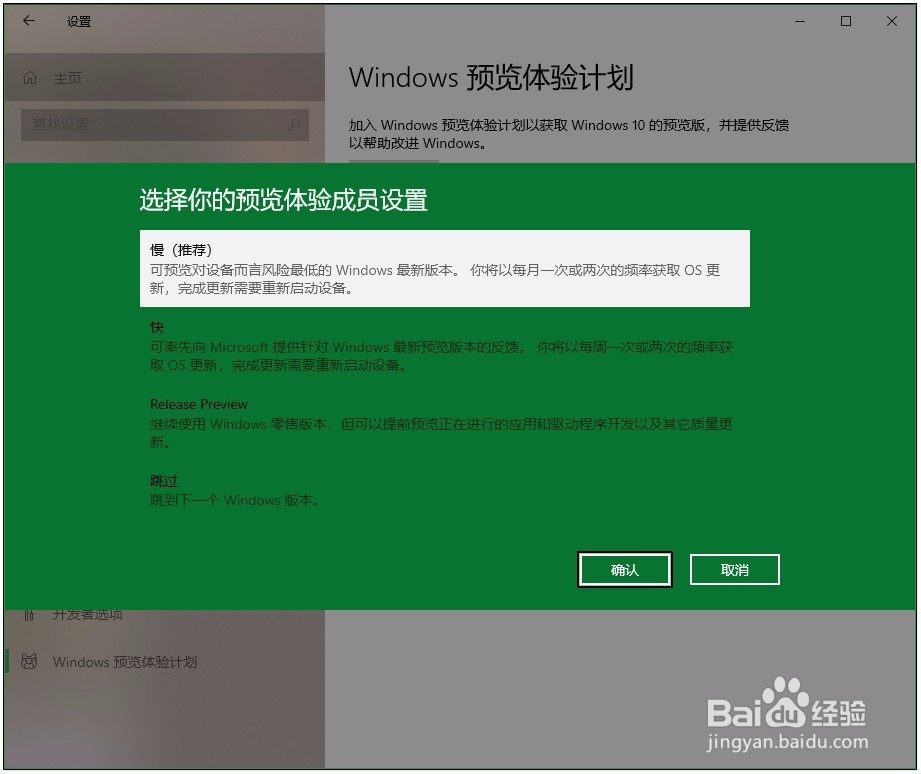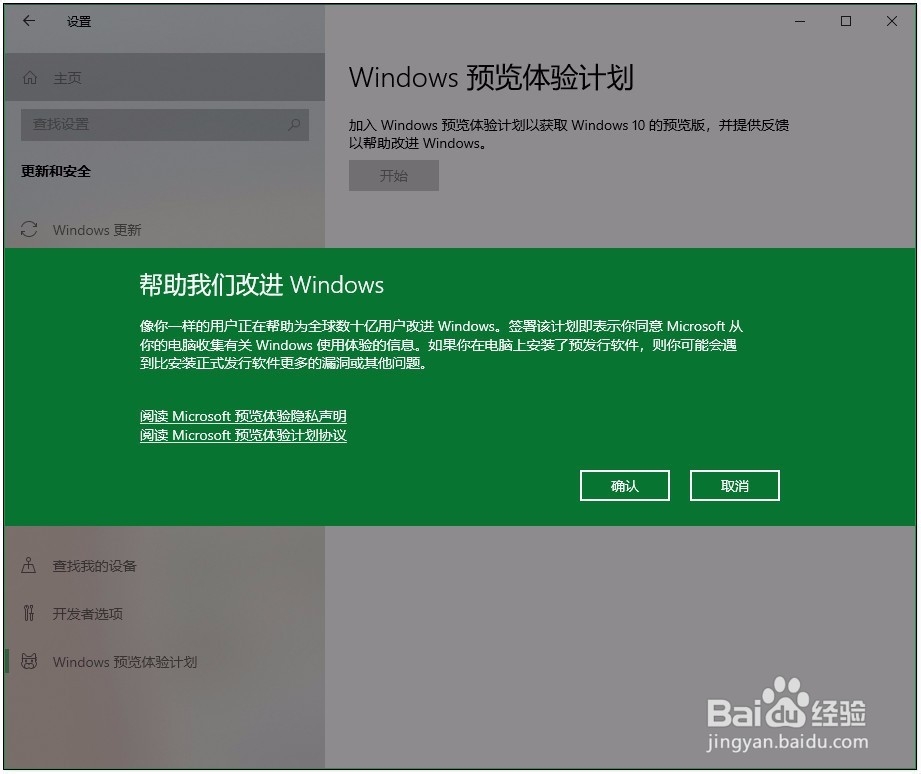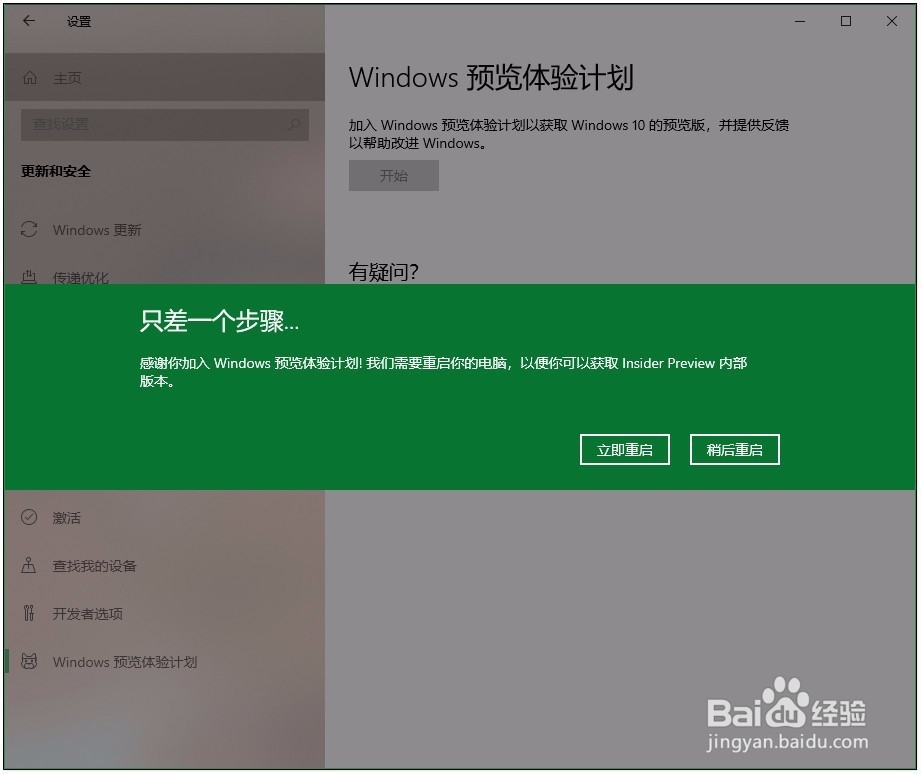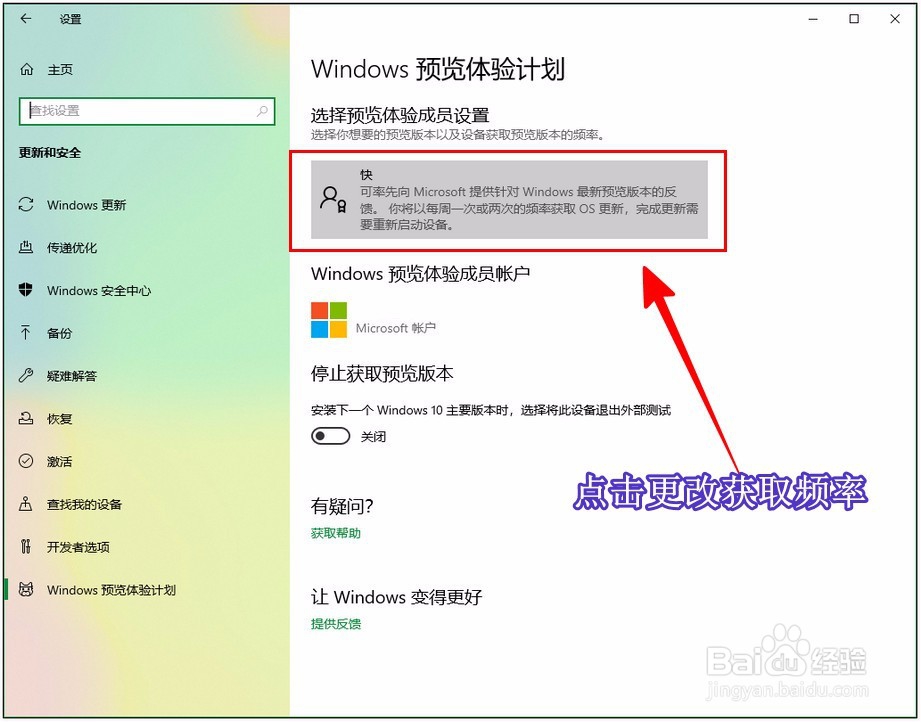【Windows】WIN10如何获取内部预览版本
1、首先进入Windows的设置界面,进入“更新和安全”设置。
2、在左侧栏找到“Windows预览体验计划”并点击,然后在右侧点击“开始”。
3、在弹出来的界面点击“链接账户”。之后会登录Microsoft账户。
4、登录通过之后,先选择要体验的版本设置。其实就是获取频率。选择完成,点击确认。之后会有弹窗要同意协议帮助Windows改进,点击“确认”即可。
5、之后需要重启了。保存好电脑上的功能重启即可。
6、重启完成之后,再次来到“Windows预览体验计划”界面,可以看到已经开启成功了。我们可以点击已设置的更新频率,进入设置重新选择更新频率。至此,获取内部版本成功。
声明:本网站引用、摘录或转载内容仅供网站访问者交流或参考,不代表本站立场,如存在版权或非法内容,请联系站长删除,联系邮箱:site.kefu@qq.com。
阅读量:86
阅读量:28
阅读量:31
阅读量:95
阅读量:35